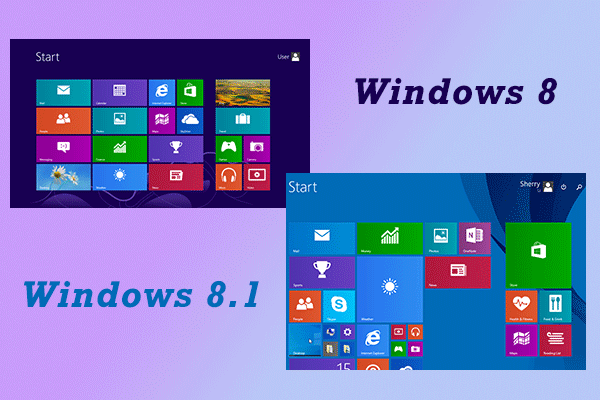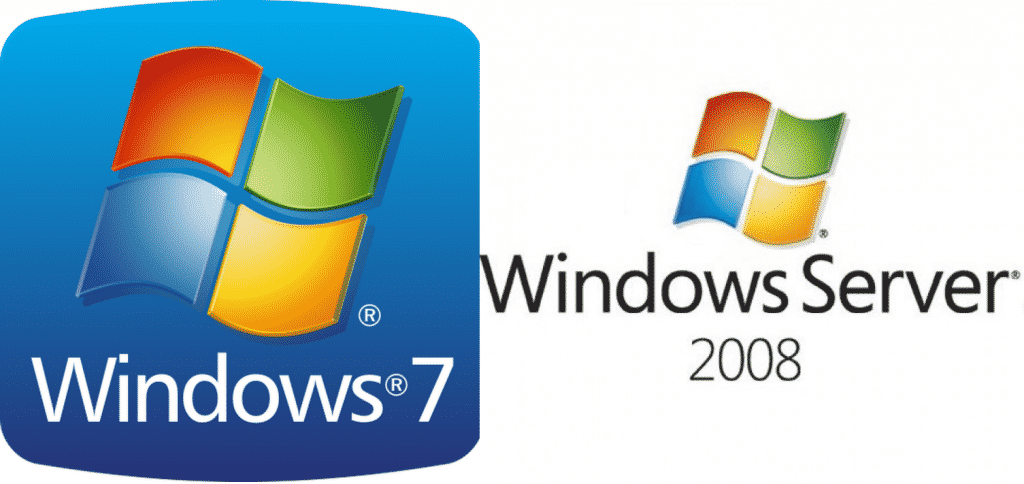Windows Server 2016 adalah sistem operasi server yang tangguh dari Microsoft, yang dirancang khusus untuk mendukung aplikasi besar, virtualisasi, standar keamanan tinggi, dan manajemen jaringan yang efisien. Sistem ini merupakan penerus Windows Server 2012 R2 dan menghadirkan berbagai fitur baru seperti Nano Server, Windows Containers, serta penyempurnaan pada Active Directory dan infrastruktur jaringan.
Persiapan Untuk Menggunakan Windows Server 2016
Persyaratan sistem minimum:
Prosesor: 1,4 GHz (64-bit)
RAM: 512 MB
Ruang penyimpanan: minimal 32 GB (disarankan: 60 GB atau lebih)
DVD drive atau stik USB yang dapat di-boot
Koneksi internet (opsional untuk pembaruan)
Langkah-langkah penggunaan:
Buat media yang dapat di-boot dengan berkas ISO Windows Server 2016.
Boot komputer atau server dari media.
Pilih bahasa, format waktu dan papan ketik, lalu klik Berikutnya dan Gunakan sekarang.
Pilih edisi yang diinginkan (Pengalaman Standar/Inti/Desktop).
Pilih Kustom untuk penggunaan baru.
Partisi, format dan mulai penggunaan.
Catatan: Jika Anda lebih suka antarmuka pengguna grafis, pilih versi dengan Pengalaman Desktop. Profesional yang menginginkan efisiensi maksimal dapat memilih Inti.
Konfigurasi Pertama Setelah Penggunaan
Setelah login pertama:
Ubah nama komputer:
Buka Manajer Server > Server Lokal.
Klik nama komputer saat ini.
Ubah nama dan mulai ulang server.
Tetapkan alamat IP statis:
Buka Jaringan dan Pusat Berbagi.
Pilih koneksi aktif, pilih Properti, lalu pilih Internet Protocol Version 4.
Masukkan alamat IP.
Aktifkan Desktop Jarak Jauh:
Buka Properti Sistem.
Aktifkan Izinkan koneksi jarak jauh ke komputer ini.
Manajemen server dengan Server Manager
Fungsi utama:
Tambahkan peran dan fitur
Kelola beberapa server secara bersamaan
Memantau log peristiwa dan kinerja
Untuk menambahkan peran:
Klik Kelola > Tambahkan Peran dan Fitur.
Pilih Server DNS, Server DHCP, atau Direktori Aktif, misalnya.
Siapkan Layanan Domain Direktori Aktif (AD DS).
Langkah-langkah pengaturan:
Buka Server Manager, kemudian Tambahkan Peran dan Fitur.
Aktiviere Layanan Domain Direktori Aktif.
Setelah penggunaan, pemberitahuan akan muncul di bagian atas > Promosikan server ini ke pengontrol domain.
Pilih Tambahkan hutan baru dan masukkan nama domain (misalnya mochipro.local).
Selesaikan penggunaan dan mulai ulang server.
Siapkan Server DNS dan DHCP
DNS:
Biasanya penggunaan otomatis dengan AD DS. Zona dapat ditambahkan dan dikelola menggunakan DNS Manager.
DHCP:
Untuk penetapan IP otomatis:
Gunakan peran DHCP Server.
Buka DHCP Manager, pilih Buat Cakupan Baru.
Konfigurasikan rentang alamat IP, waktu sewa, dan opsi.
Manajemen Pengguna dan Grup
Buka Pengguna dan Komputer Direktori Aktif:
Klik kanan pada unit organisasi (OU) > Baru > Pengguna.
Buat grup untuk manajemen terstruktur.
Anda dapat menerapkan kebijakan melalui Manajemen Kebijakan Grup.
Fitur Canggih Lainnya
Windows Containers
Eksekusi aplikasi berbasis kontainer yang mirip dengan Docker.
Nano Server
Varian server yang sangat ringan tanpa GUI yang ideal untuk lingkungan cloud.
Kesimpulan
Windows Server 2016 menawarkan beragam fitur untuk mengoperasikan infrastruktur jaringan modern secara efisien dan aman. Dari pengaturan awal dan manajemen pengguna hingga konfigurasi peran seperti AD, DNS, dan DHCP, semuanya dapat dikontrol melalui antarmuka grafis atau PowerShell.
Sejak diluncurkan pada tahun 2015, sistem ini telah menjadi pilihan utama bagi banyak pengguna komputer berkat antarmuka penggunanya yang modern, fitur-fitur canggih, dan pembaruan keamanan yang rutin.
Baik Anda pengguna baru Windows 10 maupun pengguna veteran, ada banyak fitur tersembunyi dan trik cerdas yang dapat membuat pengalaman Anda lebih efisien dan menyenangkan. Dalam artikel ini, kami akan menunjukkan tutorial komprehensif yang menjelaskan dasar-dasarnya dan memberikan tips lanjutan yang wajib Anda coba.
Memahami Antarmuka Pengguna dan Navigasi
Setelah memulai, Anda akan melihat desktop dengan taskbar di bagian bawah layar. Di sisi kiri terdapat tombol Start, fungsi pencarian, dan tampilan tugas.
Kiat:
Klik kanan pada menu mulai memberi Anda akses cepat ke fungsi sistem penting seperti Pengelola Perangkat atau Manajemen Disk.
Gunakan Windows + S untuk pencarian.
Sesuaikan Menu Mulai Anda
Anda dapat menyesuaikan menu mulai sesuai keinginan Anda:
Tarik dan jatuhkan aplikasi ke area ubin.
Klik kanan pada ubin untuk mengubah ukurannya.
Untuk menonaktifkan ubin animasi: Klik kanan > Lainnya > Nonaktifkan Ubin Langsung.
Gunakan Desktop Virtual
Dengan desktop virtual Anda dapat mengatur pekerjaan Anda dengan lebih baik, misalnya satu desktop untuk bekerja dan satu untuk hiburan.
Begini caranya:
Gunakan Windows + Tab untuk Tampilan Tugas.
Klik Desktop Baru di bagian atas.
Anda dapat memindahkan jendela antar desktop atau menutup desktop saat Anda tidak lagi membutuhkannya.
Mode Tablet dan Kontinum
Jika Anda memiliki perangkat konvertibel seperti laptop 2-in-1, Windows 10 secara otomatis beralih ke mode Tablet untuk memudahkan pengoperasian layar sentuh.
Aktifkan secara manual:
Pengaturan > Sistem > Mode tablet.
Pusat Info (Pusat Aksi)
Di sana Anda akan menemukan pesan, notifikasi sistem, dan pintasan seperti Wi-Fi, Bluetooth, atau Mode Malam.
Akses cepat:
Windows + A segera membuka Pusat Tindakan.
Pembaruan Otomatis dan Manajemen Penyimpanan
Windows 10 menggunakan pembaruan secara otomatis. Aktifkan Storage Sense untuk mengosongkan ruang penyimpanan secara otomatis:
Cortana Asisten Digital
Cortana adalah asisten suara pintar Microsoft. Ia dapat mengatur pengingat, mencari berkas, atau menjawab pertanyaan sederhana.
Tips Tambahan Untuk Performa yang Lebih Baik
Nonaktifkan program startup
Tekan Ctrl + Shift + Esc > Startup, lalu klik kanan untuk menonaktifkan program yang tidak diperlukan.
Gunakan Pembersihan Disk
Cari “Pembersihan Disk” dan pilih drive yang akan dibersihkan.
Aktifkan mode malam
Mengurangi cahaya biru dan lebih nyaman di mata di malam hari.